win10黑屏仅剩鼠标的解决技巧
时间:2025-06-03 19:21:16 134浏览 收藏
近期,许多用户在使用Windows 10系统时遇到黑屏但鼠标仍可移动的问题。本文将详细介绍解决此类问题的具体步骤。首先,按下Ctrl+Alt+Esc组合键打开任务管理器,然后通过“文件”选项中的“运行新任务”功能,输入Explorer.exe并以管理员权限运行,即可恢复系统正常显示。希望这些方法能帮助到大家,解决Win10黑屏只剩鼠标的困扰。
近期,有不少朋友向我咨询关于Windows 10系统出现黑屏但鼠标仍能移动的问题,不知道该如何处理。今天我就来和大家聊聊这种情况的解决办法,希望能帮到大家。
首先,当遇到这样的问题时,可以尝试按下Ctrl+Alt+Esc组合键,快速打开任务管理器。
接着,在任务管理器的左上角找到“文件”选项,点击后会弹出一个下拉菜单,在其中选择“运行新任务”。
在随后出现的“新建任务”窗口里,输入Explorer.exe,并且记得勾选下方的“以系统管理员权限创建此任务”,最后点击确定即可完成操作。
这样操作之后,通常就能恢复正常了。希望这些步骤对你们有所帮助。如果学会了的话,不妨分享给身边的朋友们哦!
(附图如下)

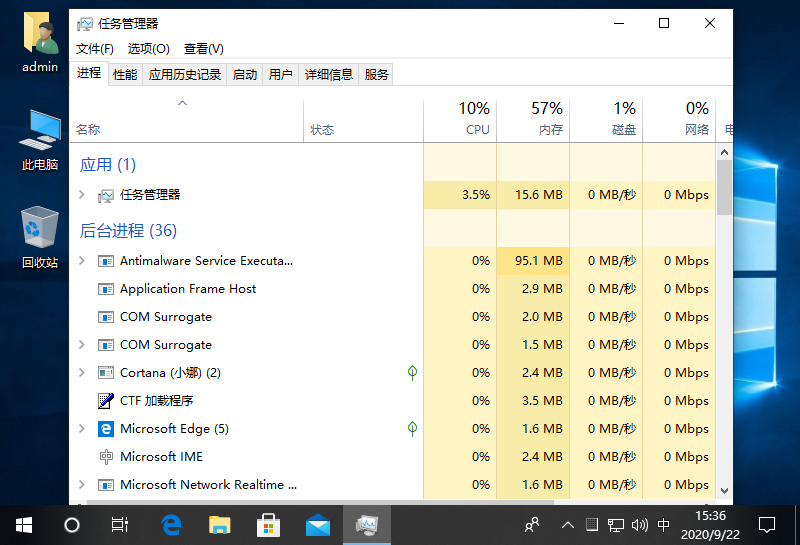
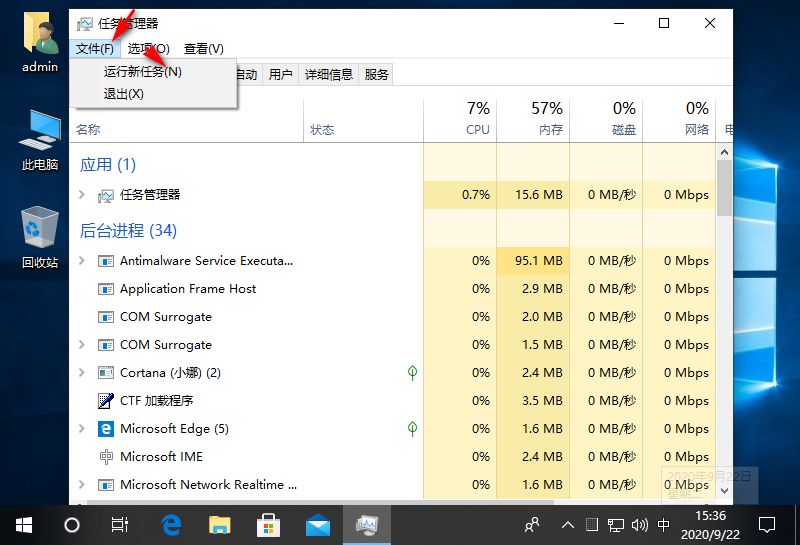
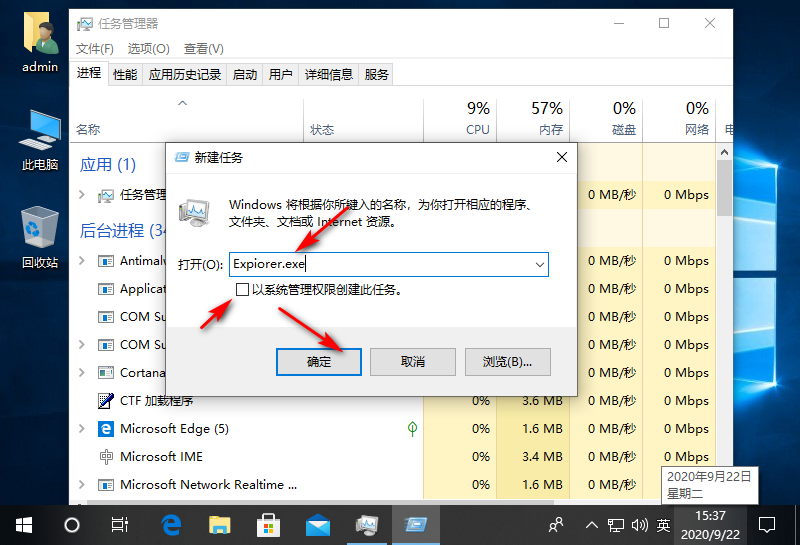
以上就是本文的全部内容了,是否有顺利帮助你解决问题?若是能给你带来学习上的帮助,请大家多多支持golang学习网!更多关于文章的相关知识,也可关注golang学习网公众号。
相关阅读
更多>
-
501 收藏
-
501 收藏
-
501 收藏
-
501 收藏
-
501 收藏
最新阅读
更多>
-
103 收藏
-
218 收藏
-
431 收藏
-
160 收藏
-
483 收藏
-
464 收藏
-
211 收藏
-
181 收藏
-
450 收藏
-
462 收藏
-
355 收藏
-
304 收藏
课程推荐
更多>
-

- 前端进阶之JavaScript设计模式
- 设计模式是开发人员在软件开发过程中面临一般问题时的解决方案,代表了最佳的实践。本课程的主打内容包括JS常见设计模式以及具体应用场景,打造一站式知识长龙服务,适合有JS基础的同学学习。
- 立即学习 543次学习
-

- GO语言核心编程课程
- 本课程采用真实案例,全面具体可落地,从理论到实践,一步一步将GO核心编程技术、编程思想、底层实现融会贯通,使学习者贴近时代脉搏,做IT互联网时代的弄潮儿。
- 立即学习 516次学习
-

- 简单聊聊mysql8与网络通信
- 如有问题加微信:Le-studyg;在课程中,我们将首先介绍MySQL8的新特性,包括性能优化、安全增强、新数据类型等,帮助学生快速熟悉MySQL8的最新功能。接着,我们将深入解析MySQL的网络通信机制,包括协议、连接管理、数据传输等,让
- 立即学习 500次学习
-

- JavaScript正则表达式基础与实战
- 在任何一门编程语言中,正则表达式,都是一项重要的知识,它提供了高效的字符串匹配与捕获机制,可以极大的简化程序设计。
- 立即学习 487次学习
-

- 从零制作响应式网站—Grid布局
- 本系列教程将展示从零制作一个假想的网络科技公司官网,分为导航,轮播,关于我们,成功案例,服务流程,团队介绍,数据部分,公司动态,底部信息等内容区块。网站整体采用CSSGrid布局,支持响应式,有流畅过渡和展现动画。
- 立即学习 485次学习
